Pourquoi Ajouter une Carte Bancaire Émise au Cameroun à Votre Identifiant Apple ?
Ajouter une carte bancaire en FCFA (XAF) à votre identifiant Apple vous permet d’effectuer des paiements en toute simplicité sur l’App Store, Apple Music, iCloud et bien plus encore. Cependant, de nombreux utilisateurs au Cameroun rencontrent des difficultés pour ajouter leur carte bancaire sur Apple Pay. Ce guide vous explique étape par étape comment procéder avec une carte émise au Cameroun.
Étapes pour Ajouter votre Carte Bancaire XAF à Apple
1. Vérifier la Compatibilité de Votre Carte
Avant de commencer, Veillez à ce que votre carte bancaire émise par une banque au Cameroun est acceptée par Apple. Certaines banques locales permettent l’ajout de cartes sur Apple Pay, tandis que d’autres nécessitent une activation préalable.
Sur votre iPhone, allez ici Réglages > Général > Langue et région et assurez vous que la région est : Cameroun.
2. Ouvrir les Paramètres de votre Appareil Apple
Une fois la région configurée allez dans Réglages sur votre iPhone, iPad ou Mac.
3. Accéder à votre Profil Apple
cliquez sur votre Nom & Prenom en haut de l’écran pour accéder aux paramètres de votre compte Apple.
4. Sélectionner « Paiement et Livraison »
Dans la section de votre profil, recherchez l’option « Paiement et Livraison » et appuyez dessus.
5. Modifier la Méthode de Paiement
Appuyez sur « Modifier » à côté de « Méthode de paiement ».
6. Ajouter une Nouvelle Carte Bancaire
Sélectionnez « Ajouter une carte de crédit ou de débit ».
7. Saisir les Informations de la Carte
Renseignez les détails de votre carte bancaire émise au Cameroun :
- Numéro de carte
- Date d’expiration
- Code de sécurité (CVV)
- Adresse de facturation locale
8. Vérifier et Confirmer
Confirmez que toutes les informations sont correctes, puis appuyez sur « Terminé » pour enregistrer votre carte.
Problèmes courants et Solutions sur Apple Pay
❌ Carte refusée ? Contactez votre banque pour vérifier si votre carte est compatible avec Apple Pay.
❌ Erreur de validation ? Vérifiez que l’adresse de facturation enregistrée correspond bien à celle de votre banque.
❌ Paiement échoué ? Il est essentiel que votre carte soit activée pour les paiements en ligne et internationaux. »
Conseils pour une Expérience Sécurisée
✅ Utilisez une connexion Internet sécurisée lors de l’ajout de votre carte bancaire.
✅ Mettez à jour régulièrement vos informations de paiement pour éviter toute interruption de service.
✅ Activez l’authentification à deux facteurs pour renforcer la sécurité de votre compte Apple.
Profitez de Tous les Services Apple en Toute Simplicité
En ajoutant votre carte bancaire émise au Cameroun à votre identifiant Apple, vous pouvez profiter d’achats sécurisés et rapides sur l’App Store, l’iTunes Store, Apple Music et bien d’autres services. Suivez ce guide et simplifiez vos paiements dès aujourd’hui !
Si vous êtes également intéressé par la gestion de votre espace iCloud, découvrez comment la carte Visa virtuelle Neero peut vous offrir un stockage supplémentaire pour profiter encore plus pleinement des services Apple. Découvrez comment obtenir plus d’espace sur iCloud avec la carte Visa virtuelle Neero ici.
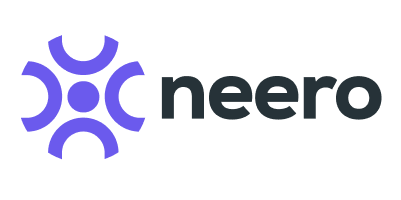




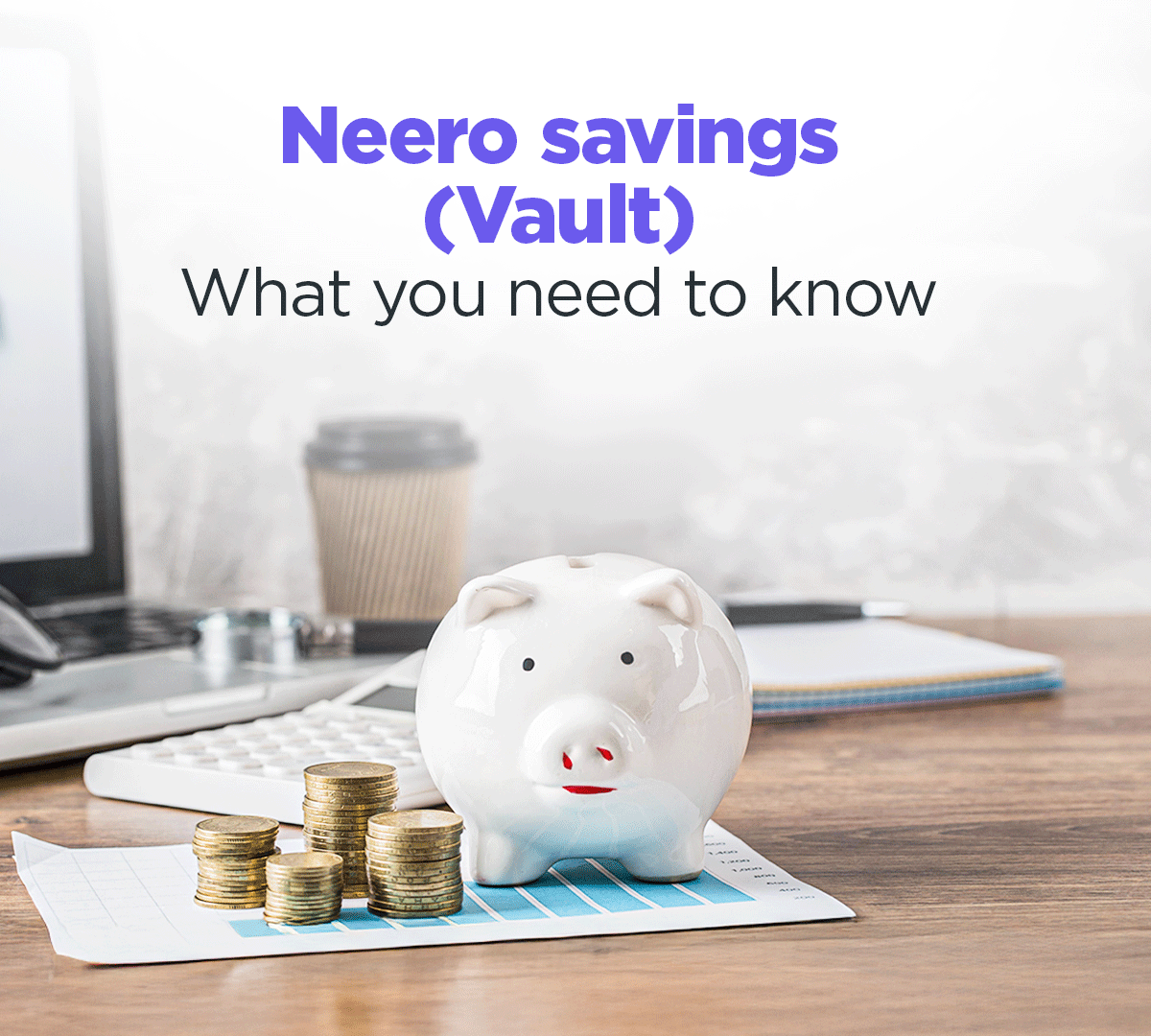
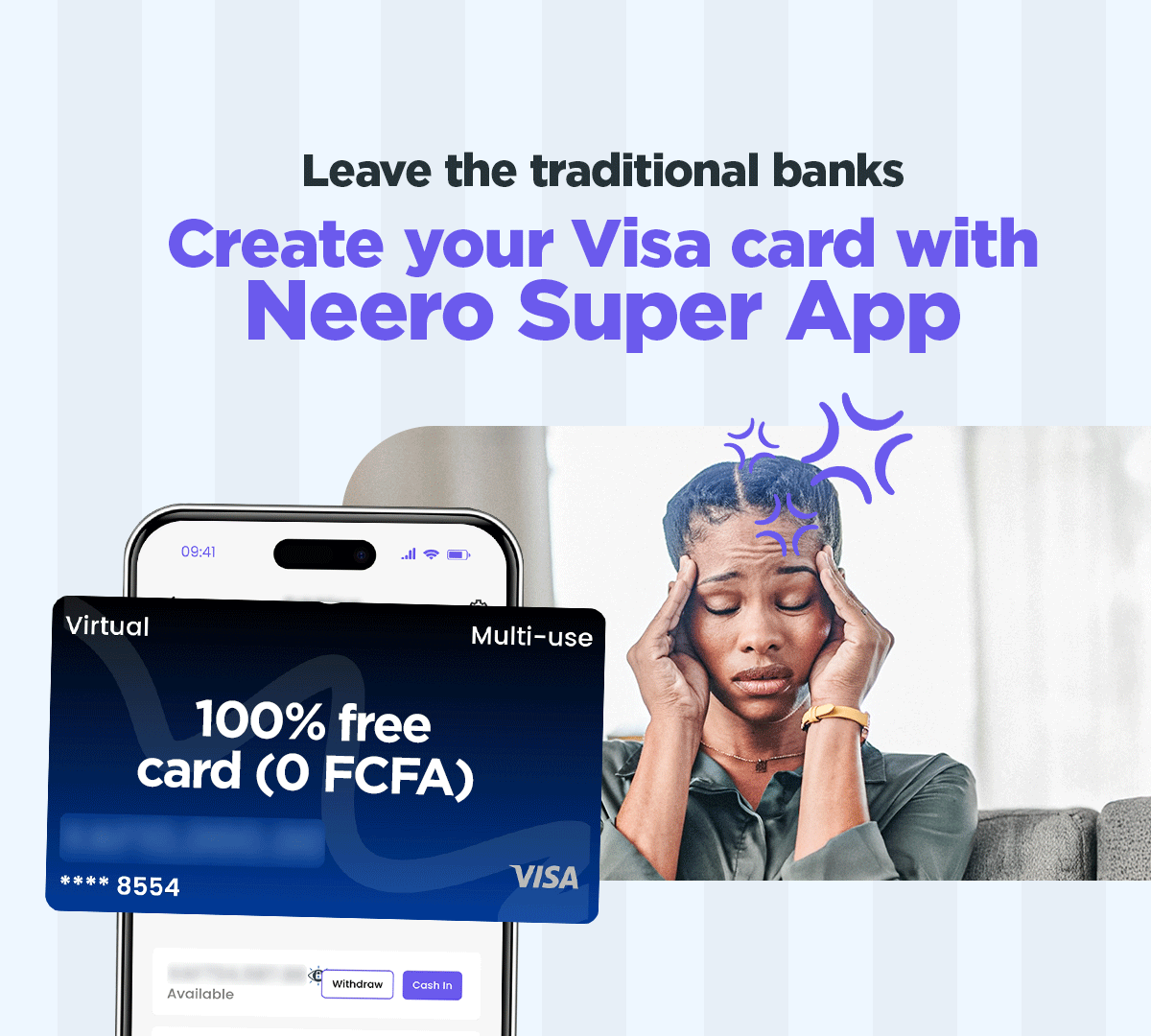

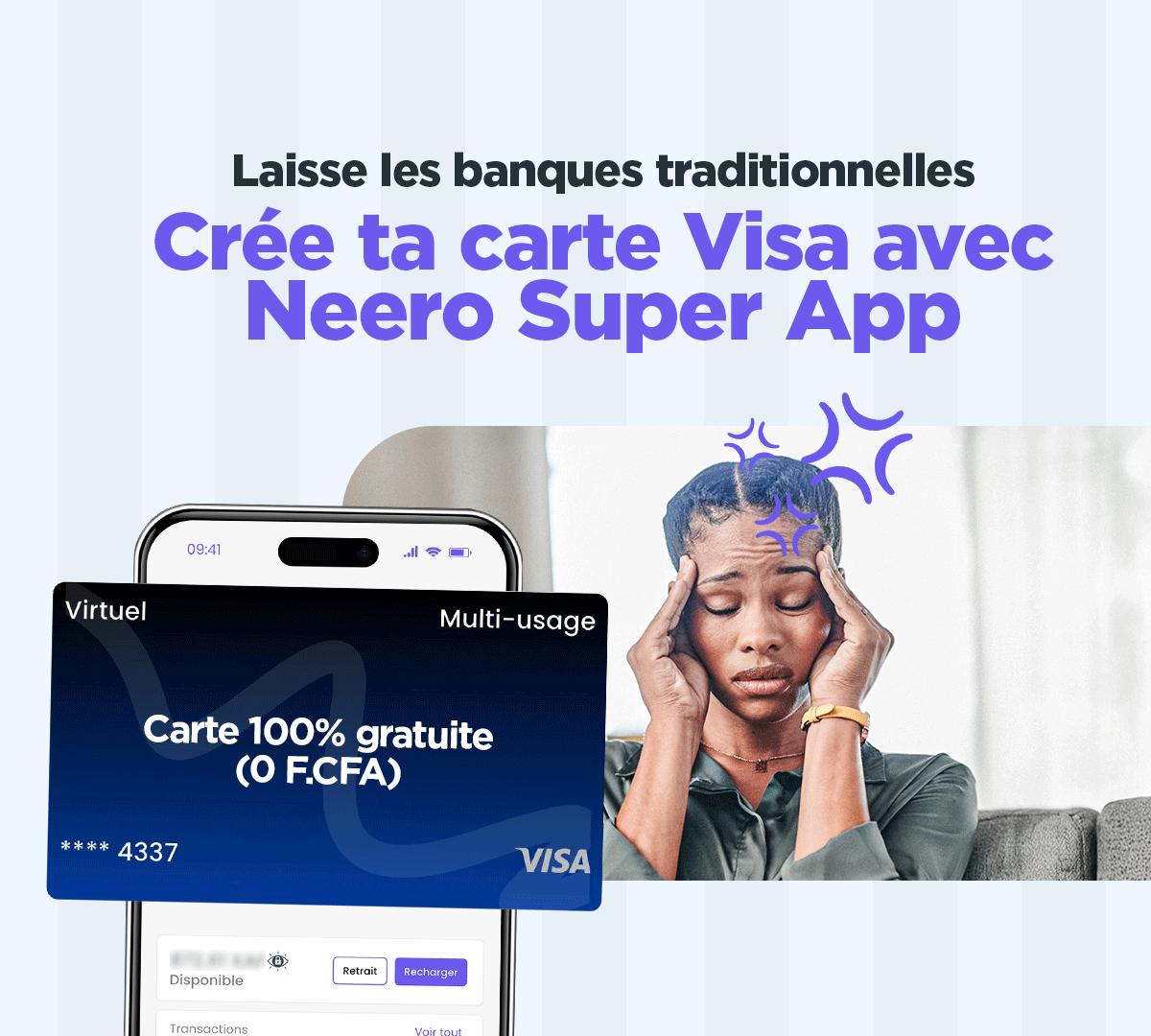
Leave a comment